パーリンノイズとは?クリスタでの設定や使い方を詳しく解説!
多くのクリエイターが愛用しているペイントソフト、クリスタこと「CLIP STUDIO PAINT(クリップスタジオペイント)」。イラストや漫画、アニメーションなどの作品制作に便利な機能がたくさん備わっており、そのひとつにパーリンノイズというものがあります。今回は、このパーリンノイズというものについてお話ししていきたいと思います。
パーリンノイズとは?
まずは、クリスタのパーリンノイズがどのような機能なのかについてお話ししていきましょう。クリスタの公式ページのほうでは選択したレイヤーに対して、雲のような模様を生成する機能として紹介されています。ただ、クリスタのユーザーの多くはザラザラ感やざらつきを表現するための機能として認識しています。
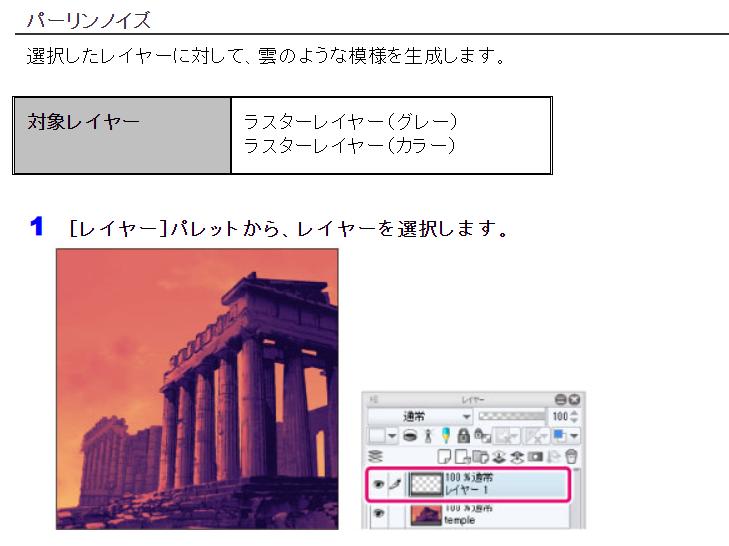
基本的にデジタルのイラストというのは、どうしても凹凸のないのっぺりとした印象になりやすい傾向があります。しかしながら、クリスタのパーリンノイズの機能を使うとデジタルイラストならではののっぺりとした印象から抜け出すことができ、よりリアルな表現に進化させることができるのです。
クリスタでのパーリンノイズの使い方について
続いては、クリスタでのパーリンノイズの使い方についてです。基本的な使い方を押さえてしまえば、あとは細かな調整だけでパーリンノイズをうまく使いこなしていくことができるはずです。
ステップ1:画像を用意し、一番上に新規レイヤーを作成する
まずパーリンノイズを使っていきたい画像を用意して、「新規ラスターレイヤー」のボタンをクリックします。一番上に新規レイヤーを作成したら、準備完了です。
ステップ2:一番上のレイヤーにパーリンノイズをかけていく
一番上に新規レイヤーを作成したら、そのレイヤーにパーリンノイズをかけていきます。メインメニューから「フィルター」を選択し、さらに「描画」「パーリンノイズ」の順番でクリックしていきましょう。
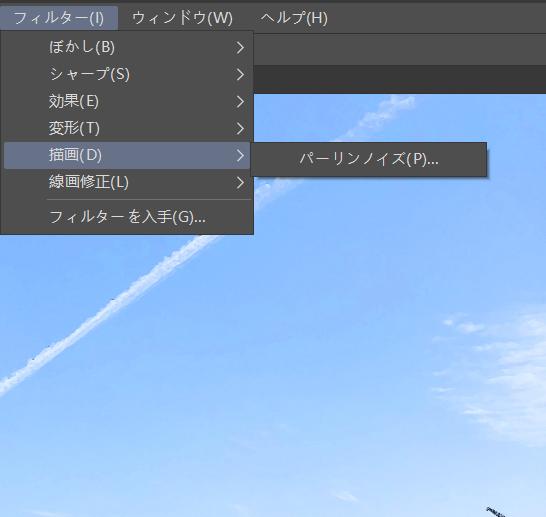
パーリンノイズの設定画面では、「スケール」「振幅」「減衰」「繰り返し」「オフセットX」「オフセットY」といった項目の設定ができるようになっていますので、それぞれに数値を入力したり、バーの位置を動かしたりしながら調整していきます。
スケール:模様の大きさを設定するもので、数値が大きければ大きいほど模様のパターンが大きくなります。
振幅:模様の振幅を設定するもので、数値が大きければ大きいほど模様のコントラストが大きくなります。
減衰:数値が大きければ大きいほど模様がザラついた感じになります。
繰り返し:数値が大きければ大きいほどぼかしが弱くなります。
オフセットX:模様の開始位置(横軸)を設定するものです。
オフセットY:模様の開始位置(縦軸)を設定するものです。
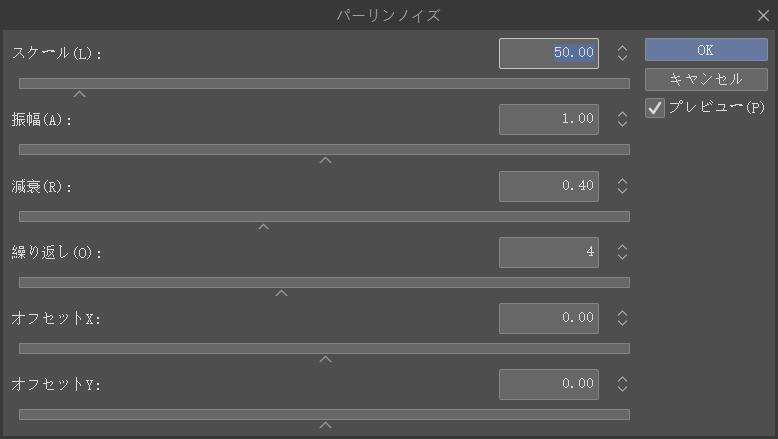
だいたい「スケール」「振幅」「減衰」あたりを調整して、その他は初期値のままという形で使う方が多いです。例えば「スケール」を一番左に、「振幅」を一番右に、「減衰」を一番左にという設定にすると目の細かいノイズができるようになります。
ステップ3:レイヤー属性をオーバーレイに変更し、不透明度を調整する
一番上のレイヤーにパーリンノイズをかけた後、そのままでは下の画像が見えません。そのため、レイヤー属性を「オーバーレイ」へと変更していきます。これでパーリンノイズならではザラザラ感やざらつきが表現できているかと思います。
もしパーリンノイズのザラザラ感やざらつきが強すぎるという場合には、レイヤーの不透明度を調整してみましょう。これだけの操作で思い描いていた仕上がりにぐっと近づいているはずです。
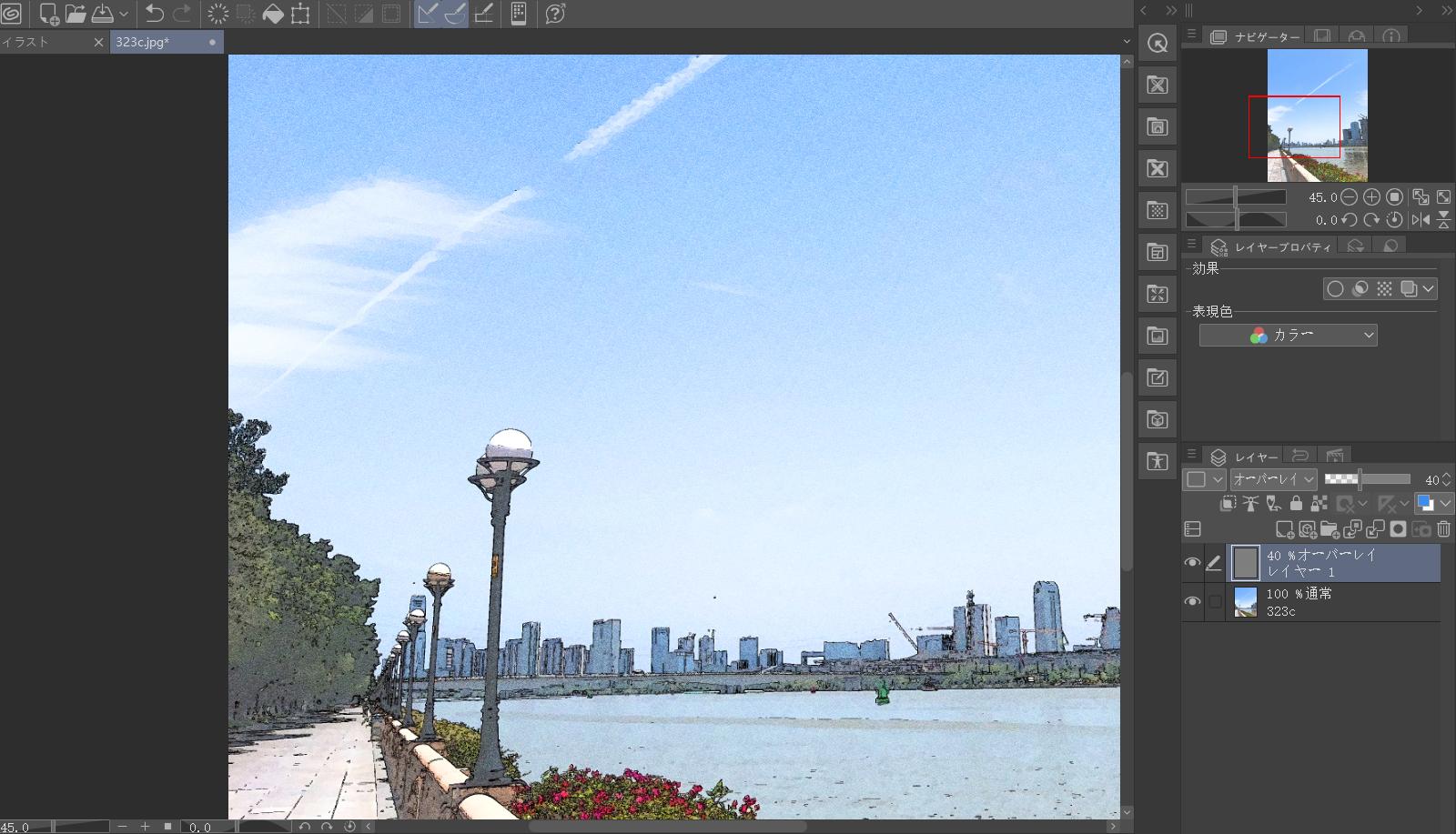
クリスタでパーリンノイズを使うメリット
クリスタのパーリンノイズはザラザラ感やざらつきを表現するのにとても便利な機能なのですが、このパーリンノイズを使うことによってデジタルなのにアナログの雰囲気を出せるというメリットがあります。どのような作風のものであっても、アナログ風にできるのはとても魅力的です。
もちろん、デジタルにはデジタルの魅力があるのですが、掲載する媒体によってはのっぺりとした感じで浮いてしまうこともあります。そういった場合でも、クリスタのパーリンノイズを活用していけばより自然な仕上がりになるでしょう。
左手デバイスTourBox Eliteで効率的に作品を仕上げる
今回はクリスタのパーリンノイズについてお話ししました。クリスタを使った作業ではパーリンノイズに限らず、ツールの切り替えに手間取ってしまうことも少なくありません。左手デバイスTourBox Eliteはクリスタにも対応しており、パーリンノイズはもちろん、さまざまなツールや機能のショートカット、操作をより直感的におこなっていくことができます。
例えばキーボードショートカットでパーリンノイズを呼び出す場合、デフォルト設定だとまずAlt+iでフィルターメニューを開き、それからDで描画の項目に移動し、Pでパーリンノイズにアクセスします。キーの位置はかなり離れているし、絵描きの途中に目線をキーボードに落とすのも効率悪いですね。そんな時TourBox Eliteのマクロ機能を利用して、上記の一連の操作をマクロに組み込めば、一つのボタンで瞬時的にパーリンノイズを呼び出せます。
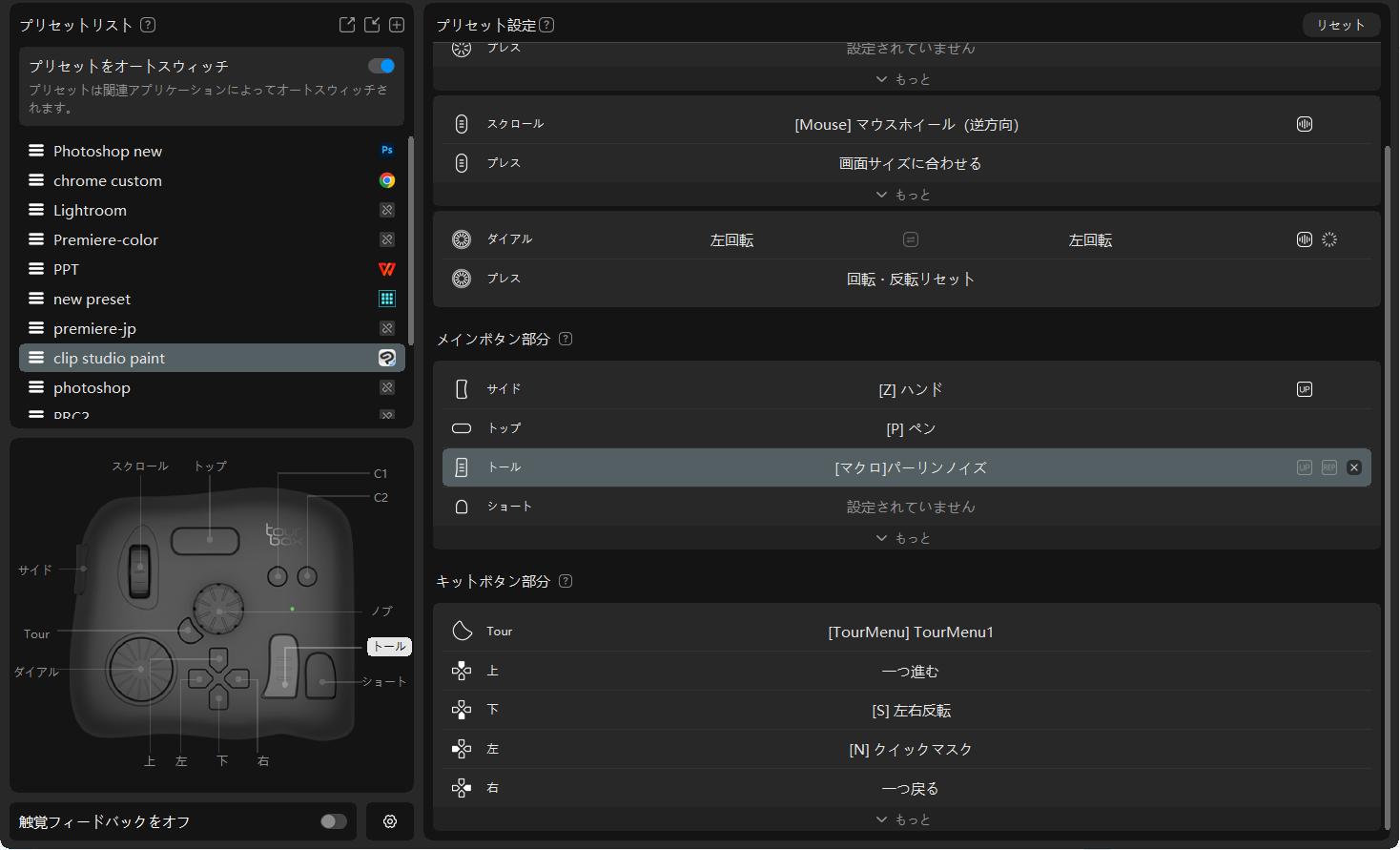
TourBox Eliteの全てのボタンはカスタム対応ですので、上記のパーリンノイズ以外、新規レイヤーの作成や不透明度調整など、クリスタのほぼ全ての操作をTourBox Eliteに登録でき、便利に操作できます。これでクリスタの絵描きを中断することなく、シームレスに作品を仕上げることができます。多くのイラストレーターと漫画家に愛用されているTourBox Elite、ご興味があればぜひ使ってみてください。